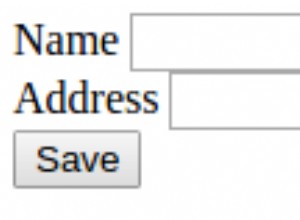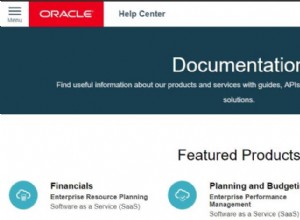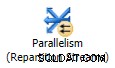Като SaaS продукт, Spotlight Cloud Professional непрекъснато се актуализира, така че потребителите да имат достъп до оптимален инструмент. Ние редовно пускаме нови функции, които правят нашия инструмент за наблюдение на производителността на базата данни един от най-добрите. И наскоро пуснахме най-новата ни функция – Always On Availability Group. Продължете да четете, за да научите как работи.
Тук ще ви преведем през това как Spotlight Cloud следи здравето и състоянието на винаги включени групи за наличност. Тъй като данните се събират, очевидно имаме информация, която ще ни позволи да генерираме аларми, ако има някакви здравословни проблеми с вашите групи за наличност. Нека бързо да ги разгледаме.
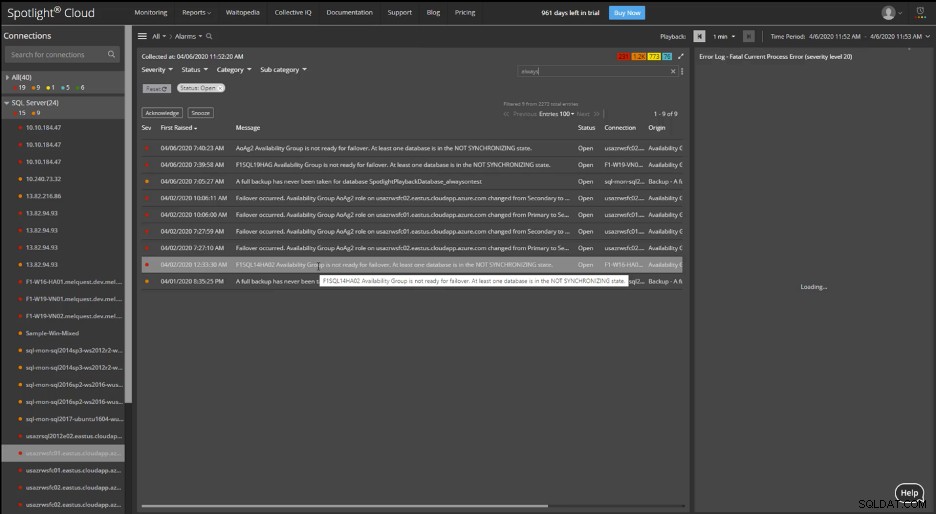
Ако отидем до общото тук и разгледаме алармите, можем бързо да изведем аларми, свързани с винаги включена наличност. Така че в момента имаме отворени редица аларми. Тук можете да дойдете първоначално, за да проучите конкретен проблем.
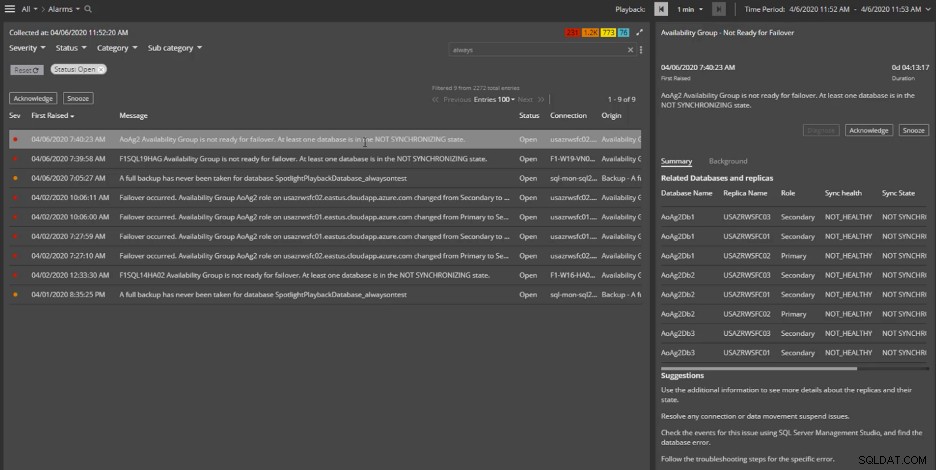
Както в този пример тук, имаме поне една база данни, която не е в състояние на синхронизиране и от дясната страна, когато изберем алармата, ще видите различните различни бази данни, независимо дали са вторични или първични, които не са в състояние на синхронизация.
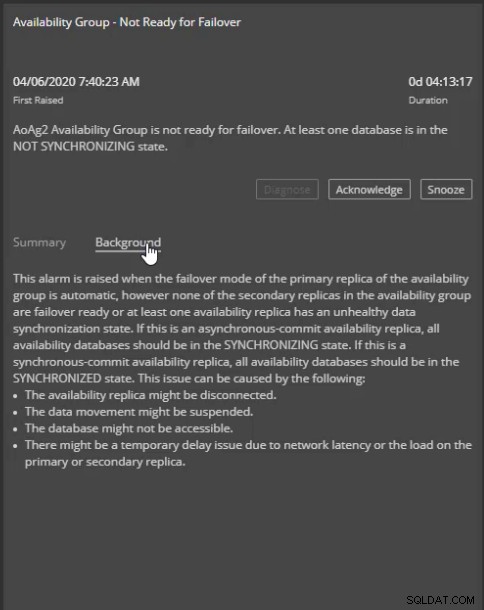
И виждаме предложения в долната част. Можем да потвърдим или да отложим тези аларми и също така можем да видим някакъв фон, свързан с тази аларма. Така че, там ще се появят алармите и ние можем да ги проучим и да отстраним конкретните проблеми. Но ако искаме да проучим и да получим още информация, можем да направим и това.
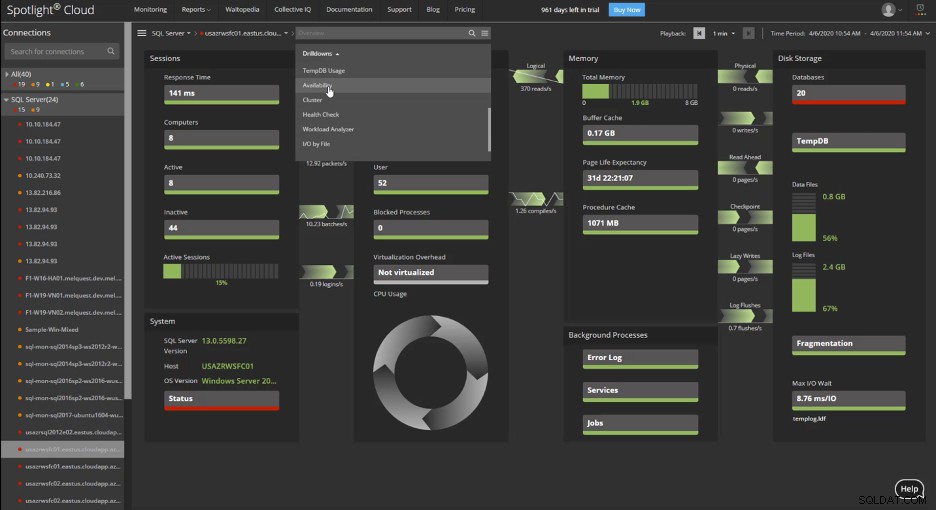
И така, ето конкретен случай, който наблюдаваме. Ако изберете Наличност в падащото меню, ще можете да видите информация за групите за наличност в таблото за управление.
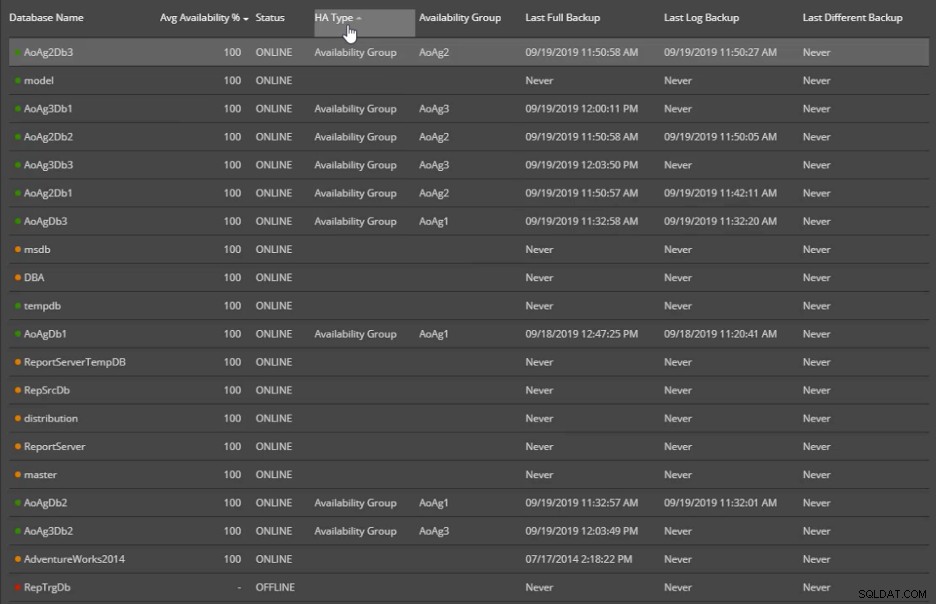
И можете да видите тук с колоната тук, наречена HA тип, че всяка база данни тук, която е част от група за наличност, ще бъде маркирана там и можем да видим името на групата за наличност и информация за резервните копия.
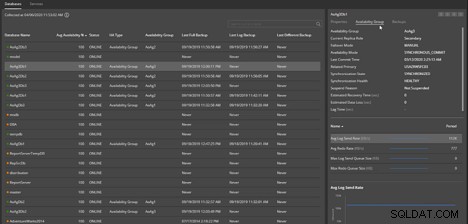
Ако изберете конкретна база данни в центъра, ще видите от дясната страна допълнителна колона, наречена група за наличност. Това ще ви покаже ролята на реплика, режима на отказ, режима на наличност и здравето, свързано с това. Тук също ще видите информация в долната част за скоростта на изпращане, скоростта на повторно изпълнение и средната скорост на изпращане на регистрационни файлове в долната част. Така че, тук можете да видите здравето, например, на първичния.

И разбира се, можете да разгледате това в различни часови диапазони, като промените и часовата зона в горната част.
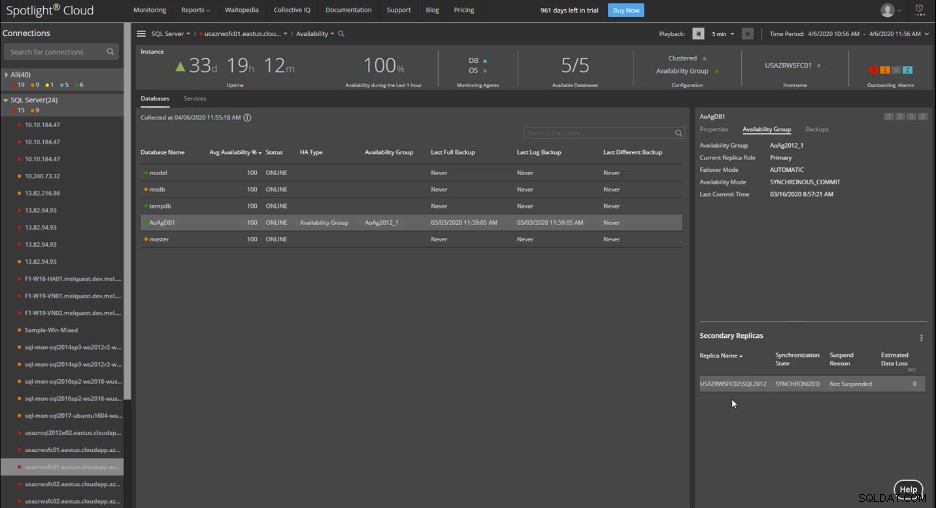
Ако се придвижите до един от вторичните елементи на основната реплика, можете да направите подобно нещо тук в областта наличност. В моментната снимка по-горе ще видите основната реплика и можете да маркирате тази конкретна база данни. И от дясната страна ще видите, че това е ролята на основната реплика, режимът на отказ, а също и информацията за вторичната реплика е там в долната част. Така че можем да видим информация от двете страни там и всички те се наблюдават за вас и биха се появили като конкретна аларма, ако има конкретен проблем в тази област.
За подробно ръководство стъпка по стъпка гледайте видеоклипа тук.
Искате ли да видите тази функция в действие? Изтеглете нашия БЕЗПЛАТЕН 30-дневен пробен период (не се изисква кредитна карта).